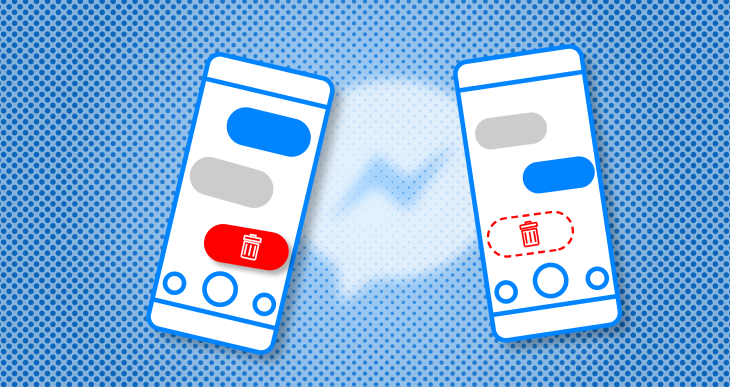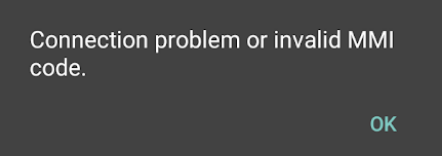כיצד לתקן כשל באתחול תהליך הכניסה

ובכן, כולנו משתמשים בכלים שונים של צד שלישי חלונות להגשמת מטרות רבות. החיסרון היחיד של כלים אלה הוא שהם רוב הזמן מפשלים יחד עם קבצי מערכת מקוריים ומשנים את התנהגותם. אנחנו לא אומרים שכל תוכנית ותוכנית הולכת כך, עם זאת, כמה תוכניות שאנחנו לא יכולים להתעלם מהאנלוגיה הזו. כך שהתוצאה של שימוש בסוג כלים זה במקרים מסוימים עלולה להוביל לכשל בתהליך הכניסה. במאמר זה נדבר על ה- כשל באתחול תהליך הכניסה שְׁגִיאָה. התוצאה נובעת לאחר שימוש בתוכנות צד שלישי במכונה פועלת של Windows 10.
לכן, הודעת השגיאה המלאה שקיבל המשתמש היא למעשה:
כשל באתחול תהליך הכניסה אתחול תהליך הכניסה האינטראקטיבי נכשל. אנא עיין ביומן האירועים לקבלת פרטים.מכיוון שאתם לא יכולים לעבור מעבר להודעת השגיאה הזו, למעשה זה לא אפשרי על מנת להתייעץ ביומן האירועים במכונה עצמאית. אך אם המכונה היא חלק מהדומיין, ייתכן שתוכל לבדוק יומני אירועים ולפתור בעיות בהתאם. במכונת סרק, להלן הדרכים לתיקון שיהוק זה:
כיצד לתקן כשל באתחול תהליך הכניסה
בצע תיקון אתחול
- ראשית, פשוט חבר את דיסק ההתאוששות מהמערכת שלך או את ה- USB הניתן לאתחול של Windows 10 ואז הפעל את המערכת והקש על מקש כלשהו כדי להמשיך.
- המתן בכל פעם שהמחשב שלך מאתחל מהדיסק המחובר שלך.
- ואז אתה צריך להקיש על הַבָּא בתוך ה התקנת Windows המסך שמוצג למטה.
- ובכן, הלאה, הקש על תתקן את המחשב שלך קישור במסך הבא של אותו חלון.
- עכשיו הקש על פתרון בעיות במסך המוצג למטה.

- ואז הקש על אפשרויות מתקדמות כניסה גם למסך הבא:

- הלאה, עכשיו אנחנו מגיעים פנימה אפשרויות שחזור מתקדמות עבור Windows 10 . הנה, פשוט הקש על ה- תיקון אתחול אוֹפְּצִיָה.
- שוב, המערכת שלך תאתחל מחדש מחדש ותראה שהמכונה מכינה את עצמה על מנת לבצע את התיקון.
- כעת עליך לבחור חשבון משתמש לביצוע התיקון. אז פשוט פשוט פגע בשם חשבון המשתמש שלך במסך הבא:
- עבור חשבון המשתמש שעליך לבחור בשלב הקודם, פשוט ספק את הסיסמה ואז הקש לְהַמשִׁיך פה :
כאשר אוֹטוֹמָטִי אוֹ תיקון אתחול הושלמה כעת, המערכת שלך תאתחל מחדש אוטומטית למצב רגיל. באופן זה, כל הבעיות איתן התמודדת בעת הפעלת המערכת שלך אמורות להיפתר באמצעות תיקון אתחול מבצע.
שחזר קובץ LogonUI חסר
LogonUI קובץ או יישום בעצם יושבים מערכת 32 תיקיה תחת שלך חלונות ספריה aka % WinDir% תיקיה. אם כלי צד שלישי אכן משנה את היישום הזה, משנה שם או גם מוחק אותו. השגיאה הנ'ל עשויה להתרחש. אז המטרה שלנו כאן היא רק להחזיר את הקובץ הזה לזהותו המקורית.
כיצד אוכל לגלות כי LogonUI חסר או שונה שם? | כניסה לאתחול התהליך
אם אתם במערכת אתחול כפול, אז תאתרו LogonUI די קל. אתם יכולים לאתחל לאחר אתה ודרך סייר קבצים ואז דפדף אל % WinDir% של הבעייתי אתה . עם זאת, עבור מכונה יחד עם יחיד אתה אתה רק צריך להתקין חדש אתה בכונן מקביל, כך שהתוצאה היא גם מערכת אתחול כפולה. אז אתם יכולים לאמת את הסטטוס של ה- LogonUI קובץ באמצעות אותה גישה שהוזכרה עבור מערכת האתחול הכפול. אם הוא חסר, עליך להעתיק אותו מהחדש אתה., (חייבת להיות אותה מהדורה וארכיטקטורה) שאתה פשוט מתקין, לישנה אתה יחד עם הנושא.
אם אתם יכולים לאתר את LogonUI קובץ יחד עם שם אחר, אז הנה איך לשחזר את שמו המקורי:
- קודם כל, פשוט לפתוח שורת פקודה בעת האתחול בבעייתי אתה , מ ה אפשרויות שחזור מתקדמות .
- הקלד את הפקודות הבאות ולחץ על להיכנס אחרי כל אחד מהם:
diskpart
list volume
exit
cd
cd Windows
cd System32
ren LogonUI.exe
exit

- לְהַמשִׁיך לשלך אתה במסך הבא או הפעל אותו מחדש גם כן. לאחר האתחול מחדש תוכלו להתחבר כרגיל - גם כצפוי.
סיכום
בסדר, כל זה אנשים! אני מקווה שאתם אוהבים את המאמר הזה של כישלון אתחול התהליך וגם מוצאים את זה מועיל לכם. תן לנו את המשוב שלך בנושא. גם אם יש לכם שאילתות ונושאים נוספים הקשורים למאמר זה. אז יידע אותנו בסעיף ההערות למטה. נחזור אליך בהקדם.
שיהיה לך יום טוב!